แก้ไขข้อผิดพลาด TVAPP-00100 บน Xfinity Stream
เบ็ดเตล็ด / / November 28, 2021
คุณมักจะพบข้อผิดพลาด TVAPP-00100 บน Xfinity Stream ทุกครั้งที่คุณพยายามเปิดใช้งานบัญชีของคุณหรือพยายามลงชื่อเข้าใช้ นี่เป็นข้อผิดพลาดทั่วไปที่รายงานโดยผู้ใช้จำนวนมาก ดังนั้นเราจึงนำคำแนะนำที่สมบูรณ์แบบที่จะให้แนวทางแก้ไขต่างๆแก่คุณ แก้ไขข้อผิดพลาด TVAPP-00100. ดังนั้นอ่านต่อ!
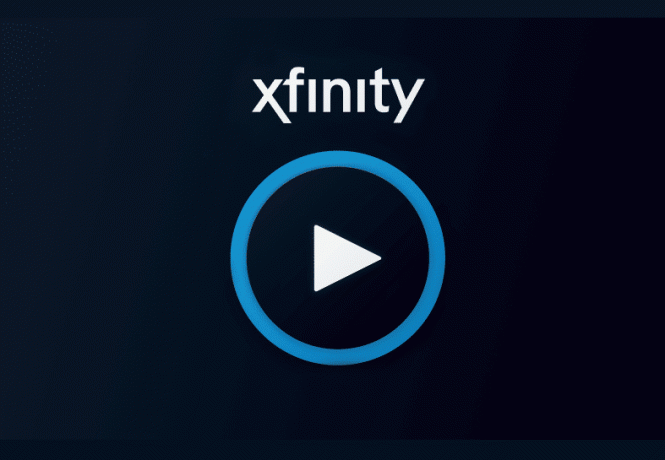
สารบัญ
- วิธีแก้ไขข้อผิดพลาด TVAPP-00100 บน Xfinity Stream
- วิธีที่ 1: รีสตาร์ทเราเตอร์ของคุณ
- วิธีที่ 2: รีเซ็ตเราเตอร์ของคุณ
- วิธีที่ 3: รีเซ็ตการกำหนดค่าเครือข่าย
- วิธีที่ 4: ล้างแคชและคุกกี้ของเบราว์เซอร์
- วิธีที่ 5: ปิดใช้งานพร็อกซีเซิร์ฟเวอร์
- วิธีที่ 6: ปิดใช้งานหรือถอนการติดตั้ง VPN Client
วิธีแก้ไขข้อผิดพลาด TVAPP-00100 บน Xfinity Stream
ให้เราเข้าใจก่อนว่าข้อผิดพลาดนี้หมายถึงอะไรและสาเหตุที่เป็นไปได้ที่อยู่เบื้องหลังสิ่งเดียวกันก่อนที่จะเจาะลึกวิธีการโดยตรง
คุณสามารถเพลิดเพลินกับการรับชมเนื้อหาวิดีโอแบบออนดีมานด์ด้วยการท่องเว็บผ่าน Xfinity สตรีม หากคุณมีการเชื่อมต่ออินเทอร์เน็ตที่ใช้งานได้ แต่คุณอาจพบข้อผิดพลาดดังกล่าว และเมื่อปรากฏขึ้น คุณจะได้รับคำแนะนำให้ล้างแคชและรีเฟรชหน้าเว็บ
ต่อไปนี้คือสาเหตุสำคัญบางประการที่ทำให้เกิดข้อผิดพลาดนี้ใน Xfinity Stream:
- เราเตอร์ที่เข้ากันไม่ได้ – หากคุณมีปัญหาการกำหนดค่า TCP / IP หรือแคชข้อมูลเราเตอร์เสียหาย คุณจะเผชิญกับข้อผิดพลาดบ่อยขึ้น
- ที่อยู่ชื่อโดเมนไม่สอดคล้องกัน – เมื่อคุณเผชิญกับความไม่สอดคล้องกันของที่อยู่ชื่อโดเมน การเชื่อมต่อเครือข่ายจากเซิร์ฟเวอร์ Comcast จะถูกขัดจังหวะบ่อยขึ้น
- แคชเบราว์เซอร์เสียหาย - บางครั้งคุณอาจพบข้อผิดพลาดนี้เมื่อคุณมีแคชของเบราว์เซอร์ที่เสียหายในระบบของคุณ แม้ว่านี่จะเป็นสาเหตุที่ทำให้เกิดข้อผิดพลาด TVAPP-00100 บน Xfinity Stream ได้น้อยมาก แต่ Comcast แนะนำให้ล้างแคชเพื่อแก้ปัญหานี้
- การรบกวนของพร็อกซีหรือ VPN- บางครั้งการกำหนดค่าการเชื่อมต่อที่ไม่เหมาะสมระหว่างเซิร์ฟเวอร์ Xfinity และ VPN หรือพร็อกซีเซิร์ฟเวอร์อาจทำให้เกิดข้อผิดพลาดดังกล่าว
วิธีที่ 1: รีสตาร์ทเราเตอร์ของคุณ
ปัญหาการเชื่อมต่อทั้งหมดที่เกี่ยวข้องกับ Xfinity Stream รวมถึงข้อผิดพลาด TVAPP-00100 จะได้รับการแก้ไขหากคุณรีสตาร์ทเราเตอร์ การดำเนินการนี้จะล้างข้อมูล TCP/IP โดยไม่สูญเสียข้อมูลและเริ่มต้นการเชื่อมต่อเครือข่ายอีกครั้ง ทำตามขั้นตอนที่กล่าวถึงด้านล่างเพื่อรีสตาร์ทเราเตอร์ของคุณและบังคับให้อุปกรณ์ของคุณสร้างการเชื่อมต่อเครือข่ายอีกครั้ง:
1. กด ปุ่มเปิด/ปิด ที่ด้านหลังของเราเตอร์ของคุณเพื่อปิด
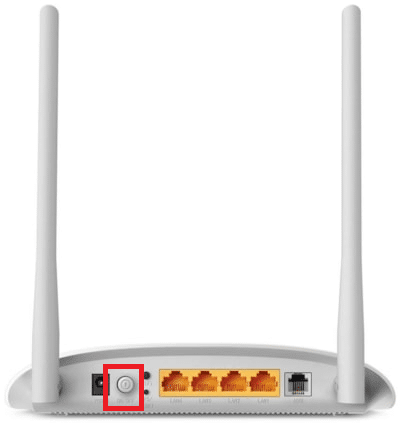
2. ตอนนี้, ถอดสายไฟ และรอจนกว่าพลังงานจะหมดจากตัวเก็บประจุ
3. รอสักครู่ ก่อนคืนพลังแล้ว สร้างการเชื่อมต่อเครือข่ายใหม่.
วิธีที่ 2: รีเซ็ตเราเตอร์ของคุณ
หากคุณยังคงประสบปัญหาเดิมอยู่ ให้รีเซ็ตเราเตอร์ของคุณเพื่อแก้ไขข้อผิดพลาด TVAPP-00100 บน Xfinity Stream นี่เป็นวิธีแก้ไขที่ตรงไปตรงมาและใช้งานได้เกือบตลอดเวลา
บันทึก: การรีเซ็ตเราเตอร์จะตั้งค่าเราเตอร์เป็นการตั้งค่าจากโรงงานและข้อมูลทั้งหมดรวมถึงข้อมูลประจำตัว การเชื่อมต่อในบัญชีดำ ฯลฯ จะถูกลบ เพราะฉะนั้น, จดข้อมูลประจำตัว ISP ของคุณก่อนที่คุณจะรีเซ็ตเราเตอร์ของคุณ
1. ค้นหา รีเซ็ต ปุ่มบนเราเตอร์ของคุณ โดยปกติแล้วจะมีมาให้ในตัวเพื่อหลีกเลี่ยงการกดโดยไม่ตั้งใจ
2. กด. ค้างไว้ รีเซ็ต กดปุ่มค้างไว้ประมาณ 10 วินาที
บันทึก: คุณจะต้องใช้อุปกรณ์ชี้ตำแหน่ง เช่น หมุด ไขควง หรือไม้จิ้มฟันเพื่อกดปุ่ม RESET

3. รอสักครู่และตรวจดูให้แน่ใจว่า การเชื่อมต่อเครือข่าย ถูกจัดตั้งขึ้นใหม่
ตรวจสอบว่าข้อผิดพลาดได้รับการแก้ไขในขณะนี้ อย่างอื่นลอง รีเซ็ต การตั้งค่าเครือข่ายทั้งหมดตามที่อธิบายไว้ในวิธีถัดไป
ยังอ่าน:ล็อกอิน Xfinity Router: วิธีลงชื่อเข้าใช้ Comcast Xfinity Router
วิธีที่ 3: รีเซ็ตการกำหนดค่าเครือข่าย
ล้างการกำหนดค่า DNS และบังคับให้เราเตอร์ของคุณมีค่าใหม่ พร้อมกับขั้นตอนการต่ออายุเพื่อแก้ไขข้อขัดแย้งต่างๆ รวมถึงการล้างแคชและข้อมูล DNS ที่เสียหาย นอกจากนี้ การตั้งค่าเครือข่ายจะถูกรีเซ็ตเป็นสถานะเริ่มต้น และคุณจะได้รับที่อยู่ IP ใหม่จากเราเตอร์ ทำตามคำแนะนำเหล่านี้เพื่อรีเซ็ตการกำหนดค่าเครือข่ายของคุณใน Windows 10:
1. กด Windows คีย์และพิมพ์ cmd ในแถบค้นหา
2. ปล่อย พร้อมรับคำสั่ง โดยคลิก เรียกใช้ในฐานะผู้ดูแลระบบ ตัวเลือกที่แสดงด้านล่าง
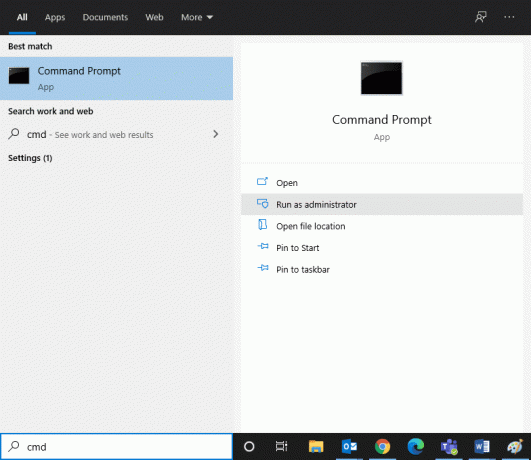
3. ตอนนี้พิมพ์คำสั่งต่อไปนี้ทีละตัวแล้วกด เข้า.
netsh winsock รีเซ็ตnetsh int ip set dnsipconfig /flushdnsipconfig / ต่ออายุ
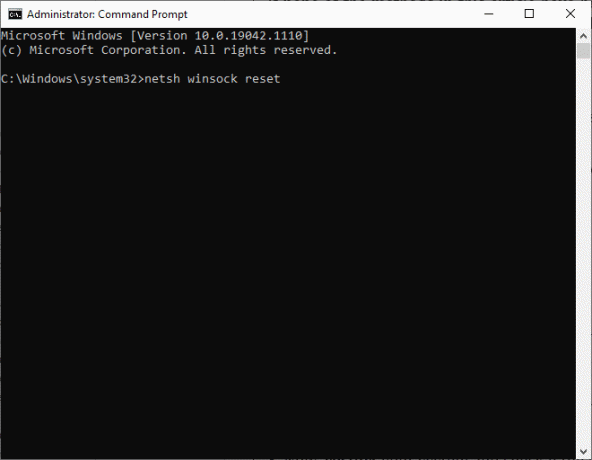
4. เริ่มต้นใหม่ พีซีของคุณเมื่อดำเนินการคำสั่งสำเร็จแล้ว
วิธีที่ 4: ล้างแคชเบราว์เซอร์ & คุกกี้
แม้ว่าแคชและคุกกี้จะช่วยมอบประสบการณ์การท่องเว็บที่ดีขึ้น เมื่อเวลาผ่านไป แคชและคุกกี้จะขยายใหญ่ขึ้นและเบิร์นพื้นที่ดิสก์ของคุณทำให้เกิดปัญหาหลายอย่างในระบบ ดังนั้น คุณสามารถลองล้างออกเพื่อแก้ไขข้อผิดพลาด TVAPP-00100 บน Xfinity Stream
บันทึก: เราได้อธิบายขั้นตอนสำหรับ Google Chrome. คุณอาจทำตามขั้นตอนที่คล้ายกันในเว็บเบราว์เซอร์อื่น
1. นำทางไปยัง โครเมียม เบราว์เซอร์
2. ตอนนี้คลิกที่ สามจุด ที่มุมขวาบน
3. ที่นี่ คลิกที่ เครื่องมือเพิ่มเติม ตามที่ปรากฎ
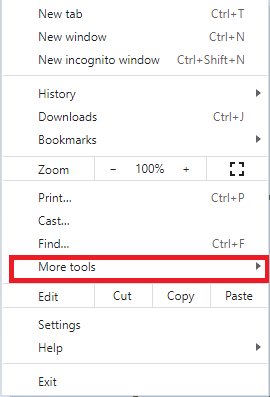
4. คลิกที่ ล้างข้อมูลการท่องเว็บ…
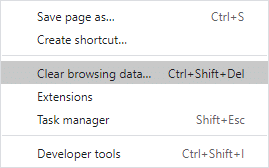
5. เลือก ช่วงเวลา (เช่น ตลอดเวลา) และคลิกที่ ข้อมูลชัดเจน.
บันทึก: ตรวจสอบให้แน่ใจว่า คุกกี้และข้อมูลเว็บไซต์อื่นๆ และ รูปภาพและไฟล์แคช มีการตรวจสอบตัวเลือกก่อนล้างข้อมูลออกจากเบราว์เซอร์
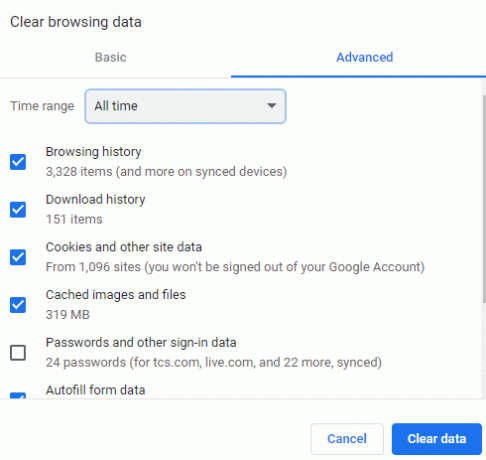
ยังอ่าน:วิธีล้างแคชและคุกกี้ใน Google Chrome
วิธีที่ 5: ปิดใช้งานพร็อกซีเซิร์ฟเวอร์
บางครั้งการเชื่อมต่อกับแอป Xfinity จะถูกขัดจังหวะหากคุณใช้การเชื่อมต่อพร็อกซีเซิร์ฟเวอร์ ในกรณีนี้ ขอแนะนำให้คุณปิดใช้งานพร็อกซีเซิร์ฟเวอร์ในระบบของคุณและลองสตรีมอีกครั้ง
1. พิมพ์ ค้นหา และเปิดใช้ การตั้งค่าพร็อกซี ผ่าน การค้นหาของ Windows แถบตามที่แสดง
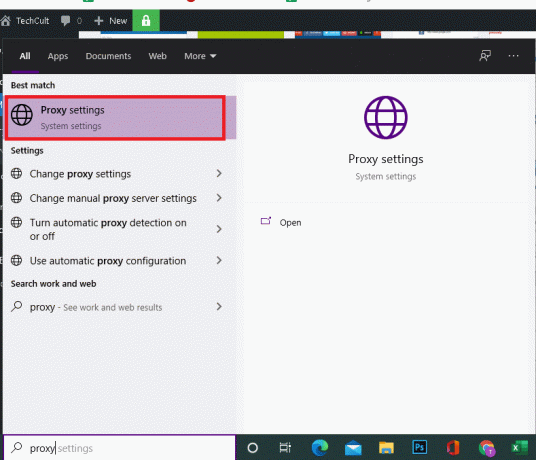
2. ที่นี่, สลับปิด ทางเลือก ใช้พร็อกซีเซิร์ฟเวอร์ ภายใต้ การตั้งค่าพร็อกซีด้วยตนเอง, ตามที่เน้น
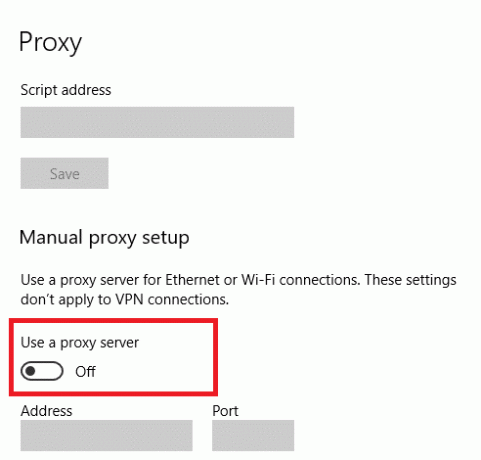
วิธีที่ 6: ปิดใช้งานหรือถอนการติดตั้ง VPN Client
ในทำนองเดียวกัน หากคุณใช้ไคลเอนต์ VPN ให้ลองปิดการใช้งานหรือถอนการติดตั้งจากระบบไปยัง แก้ไขข้อผิดพลาด TVAPP-00100 บน Xfinity Stream
วิธีที่ 6A: ปิดการใช้งาน VPN Client
ทำตามขั้นตอนที่กล่าวถึงด้านล่างเพื่อปิดใช้งานไคลเอนต์ VPN บน Windows PC:
1. เปิด การตั้งค่า VPN โดยการค้นหาใน Windows Search แถบตามที่แสดง
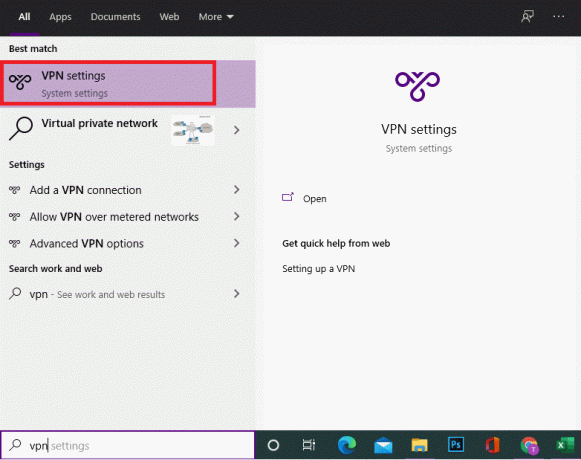
2. ที่นี่ ยกเลิกการเชื่อมต่อบริการ VPN ที่ใช้งานอยู่ทั้งหมดโดยปิด ตัวเลือก VPN ภายใต้ ตัวเลือกขั้นสูงดังภาพประกอบด้านล่าง
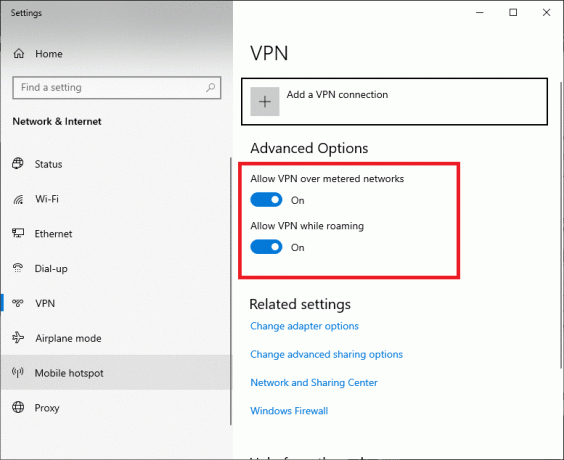
สุดท้าย ให้ตรวจสอบว่าข้อผิดพลาด TVAPP-00100 บน Xfinity Stream ได้รับการแก้ไขแล้วหรือไม่
วิธีที่ 6B: ถอนการติดตั้ง VPN Client
บ่อยครั้ง การถอนการติดตั้งไคลเอนต์ VPN อาจทำให้เกิดปัญหาได้ เพื่อหลีกเลี่ยงปัญหาเหล่านี้ ให้ใช้โปรแกรมถอนการติดตั้งของบริษัทอื่นเพื่อการแก้ไขอย่างรวดเร็ว โปรแกรมถอนการติดตั้งของบริษัทอื่นจะดูแลทุกอย่าง ตั้งแต่การลบโปรแกรมเรียกทำงานและการลงทะเบียน ไปจนถึงไฟล์โปรแกรมและข้อมูลแคช จึงทำให้การถอนการติดตั้งง่ายขึ้นและเข้าถึงได้มากขึ้น ซอฟต์แวร์ถอนการติดตั้งที่ดีที่สุดของปี 2021 มีดังต่อไปนี้
- โปรแกรมถอนการติดตั้ง Wise
- โปรแกรมถอนการติดตั้ง IObit
ทำตามขั้นตอนที่กำหนดเพื่อถอนการติดตั้ง VPN โดยใช้ Revo Uninstaller:
1. ติดตั้ง โปรแกรมถอนการติดตั้ง Revo ผ่าน เว็บไซต์อย่างเป็นทางการ โดยคลิกที่ ดาวน์โหลดฟรี, ดังที่แสดงด้านล่าง
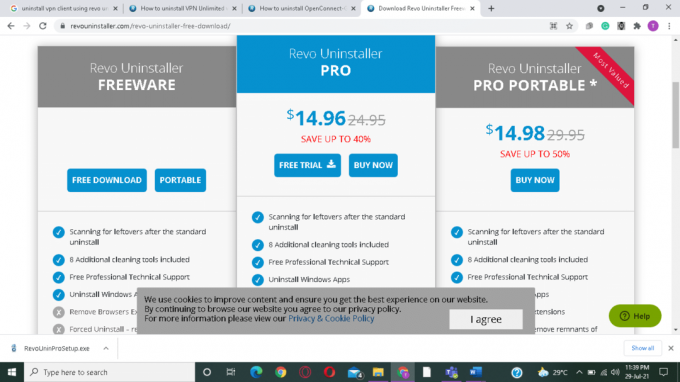
2. เปิด โปรแกรมถอนการติดตั้ง Revo และไปที่ไคลเอนต์ VPN
3. ตอนนี้คลิกที่ ไคลเอนต์ VPN และเลือก ถอนการติดตั้ง จากเมนูด้านบน
บันทึก: เราใช้แล้ว ความไม่ลงรอยกัน เป็นตัวอย่างเพื่อแสดงขั้นตอนสำหรับวิธีนี้

4. ทำเครื่องหมายที่ช่องถัดจาก สร้างจุดคืนค่าระบบก่อนถอนการติดตั้ง และคลิก ดำเนินการต่อ.

5. ตอนนี้คลิกที่ สแกน เพื่อแสดงไฟล์ทั้งหมดที่เหลืออยู่ในรีจิสทรี
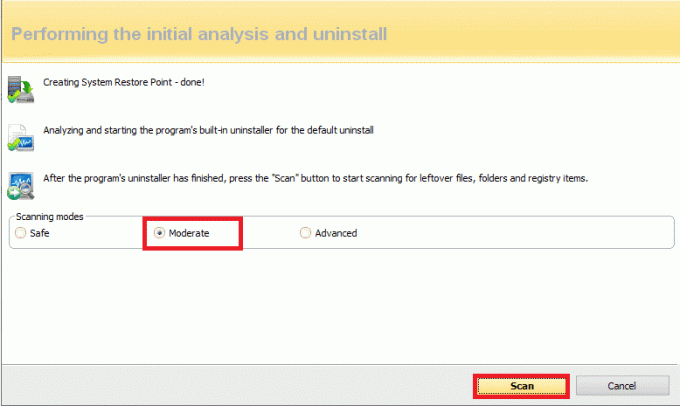
6. ต่อไปให้คลิกที่ เลือกทั้งหมด, ติดตามโดย ลบ.
7. ยืนยันการแจ้งโดยคลิกที่ ใช่.
8. ตรวจสอบให้แน่ใจว่าไฟล์ VPN ทั้งหมดถูกลบโดยทำซ้ำ ขั้นตอนที่ 5. แจ้งว่า โปรแกรมถอนการติดตั้ง Revo ไม่พบรายการที่เหลือ ควรจะแสดง
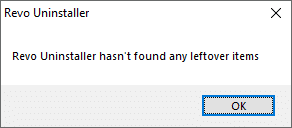
9. รีสตาร์ทพีซีของคุณ หลังจากที่ไคลเอนต์ VPN และไฟล์ทั้งหมดถูกลบทั้งหมด
ที่แนะนำ
- วิธีแก้ไขรหัสข้อผิดพลาด 775 บน DirecTV
- แก้ไข Roku ช่วยให้ปัญหาการรีสตาร์ท
- วิธีแก้ไขข้อผิดพลาด Hulu Token 3
- แก้ไข USB ทำให้ตัดการเชื่อมต่อและเชื่อมต่อใหม่
- แก้ไข ไม่สามารถแสดงเนื้อหาได้เนื่องจากตัวควบคุม S/MIME ไม่พร้อมใช้งาน
เราหวังว่าคู่มือนี้จะเป็นประโยชน์และคุณสามารถ แก้ไขข้อผิดพลาด TVAPP-00100บน Xfinity สตรีม. แจ้งให้เราทราบว่าวิธีใดได้ผลดีที่สุดสำหรับคุณ นอกจากนี้ หากคุณมีคำถาม/ข้อเสนอแนะใดๆ เกี่ยวกับบทความนี้ โปรดทิ้งคำถามไว้ในส่วนความคิดเห็น



